Jak odzyskać dostęp do dysku twardego, naprawić błąd uniemożliwiający otwarcie dysku twardego

W tym artykule pokażemy Ci, jak odzyskać dostęp do dysku twardego w przypadku awarii. Sprawdźmy!
Google jest domyślną wyszukiwarką w przeglądarce internetowej Chrome, ponieważ obie są produktami Google. Jednak złośliwe oprogramowanie i potencjalnie niechciane programy (PUP) mogą automatycznie zmienić domyślną wyszukiwarkę z Google na Yahoo.
Oto jak usunąć wyszukiwarkę Yahoo i uniknąć konieczności jej ciągłego przywracania.
Ustaw swoją preferowaną wyszukiwarkę jako domyślną
Przeglądarka Chrome umożliwia użytkownikom korzystanie z różnych wyszukiwarek, przy czym domyślnie wśród wyszukiwarek znajdują się Bing, DuckDuckGo, Yandex i Yahoo. Najpierw sprawdź, która wyszukiwarka jest domyślnie używana w Twojej przeglądarce. Jeśli jest to Yahoo, możesz zmienić domyślną wyszukiwarkę Chrome i przywrócić Google.
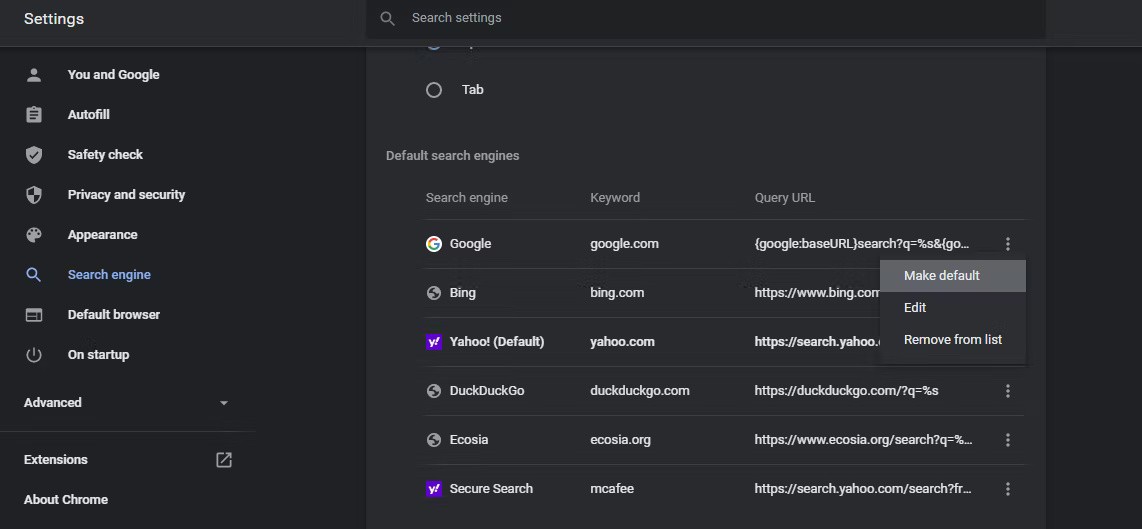
Zmiana domyślnej wyszukiwarki na Google tymczasowo rozwiąże problem. Może jednak automatycznie powrócić do poprzedniego stanu po kilku dniach. Aby ta zmiana mogła zostać wprowadzona, będziesz musiał usunąć Yahoo i inne wyszukiwarki.
Usuń wyszukiwarkę Yahoo z Chrome
W przeglądarce Chrome możesz usunąć wyszukiwarkę Yahoo z listy wyszukiwarek, aby zmniejszyć ryzyko, że przeglądarka ponownie domyślnie będzie korzystać z wyszukiwarki Yahoo.
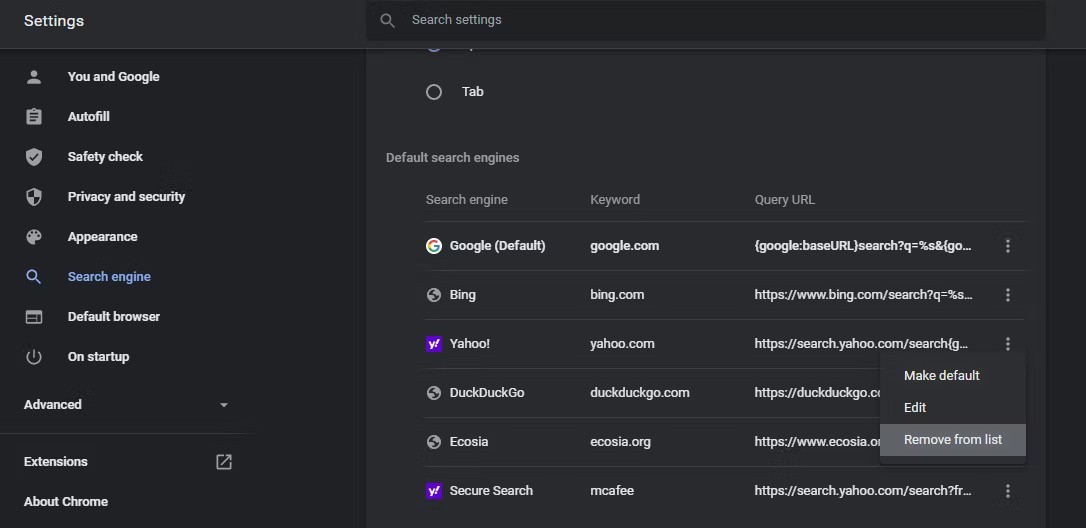
Ponadto możesz usunąć z listy wszystkie inne wyszukiwarki poza Chrome, jeśli staną się one wyszukiwarką domyślną. Wówczas Twoja przeglądarka nie będzie mogła już domyślnie korzystać z Yahoo.
Identyfikuj i usuwaj programy PUP
Jeśli Twoja wyszukiwarka Google została zastąpiona przez Yahoo, powinieneś usunąć wszelkie potencjalnie niechciane programy (PUP), które mogą być przyczyną problemu, zwłaszcza te powiązane z Yahoo.
Aby to zrobić, wpisz Panel sterowania w wyszukiwarce systemu Windows , otwórz aplikację Panel sterowania i przejdź do Programy i funkcje . Tutaj poszukaj podejrzanych programów, które mogą być związane z Yahoo, kliknij każdy z nich prawym przyciskiem myszy i wybierz Odinstaluj .
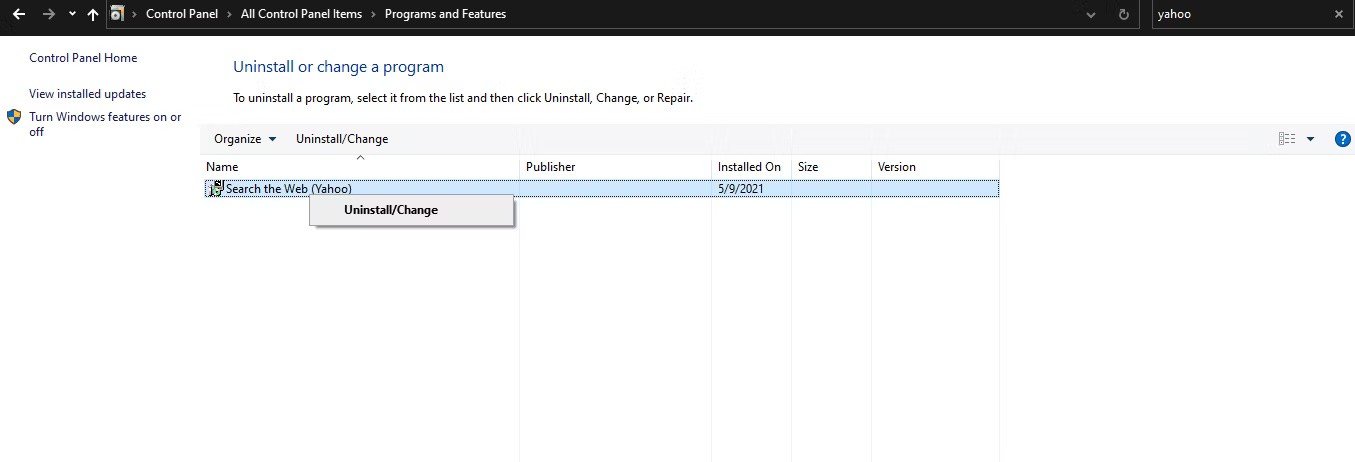
Przeprowadź kontrolę bezpieczeństwa swojego komputera
Jeśli żadne z poprzednich rozwiązań nie pomogło, czas sprawdzić komputer pod kątem zainfekowanych przeglądarek lub złośliwych plików, które należy usunąć. Uruchom skanowanie antywirusowe programem Microsoft Defender, aby usunąć ukryte, potencjalnie szkodliwe pliki.
Program Microsoft Defender wykrywa zagrożenia i powiadamia o ich powadze. Jeśli znajdziesz jakiekolwiek złośliwe oprogramowanie lub zagrożenia, usuń je natychmiast. W zależności od ilości danych w systemie skanowanie może potrwać pewien czas.
Jeśli napotkasz ten problem w systemie macOS, sprawdź, czy na twoim MacBooku nie ma złośliwego oprogramowania i usuń wszelkie znalezione aplikacje.
Żadne z rozwiązań nie pomogło? Proszę ponownie zainstalować przeglądarkę Chrome!
W ostateczności możesz spróbować ponownie zainstalować przeglądarkę Chrome. Przed ponowną instalacją należy najpierw odinstalować przeglądarkę Chrome i powiązane pliki.
Użytkownicy systemu Windows mogą zapoznać się z tym artykułem na temat odinstalowywania programów w systemie Windows , a użytkownicy systemu macOS mogą zapoznać się z tym przewodnikiem na temat odinstalowywania programów na komputerze Mac .
Po odinstalowaniu przeglądarki Chrome zgodnie z tymi instrukcjami usuń wszelkie pozostałe pliki, aby mieć pewność, że nie pozostaną żadne dane. Następnie zainstaluj nową kopię przeglądarki Chrome.
W tym artykule pokażemy Ci, jak odzyskać dostęp do dysku twardego w przypadku awarii. Sprawdźmy!
Na pierwszy rzut oka AirPodsy wyglądają jak każde inne prawdziwie bezprzewodowe słuchawki douszne. Ale wszystko się zmieniło, gdy odkryto kilka mało znanych funkcji.
Firma Apple wprowadziła system iOS 26 — dużą aktualizację z zupełnie nową obudową ze szkła matowego, inteligentniejszym interfejsem i udoskonaleniami znanych aplikacji.
Studenci potrzebują konkretnego typu laptopa do nauki. Powinien być nie tylko wystarczająco wydajny, aby dobrze sprawdzać się na wybranym kierunku, ale także kompaktowy i lekki, aby można go było nosić przy sobie przez cały dzień.
Dodanie drukarki do systemu Windows 10 jest proste, choć proces ten w przypadku urządzeń przewodowych będzie się różnić od procesu w przypadku urządzeń bezprzewodowych.
Jak wiadomo, pamięć RAM to bardzo ważny element sprzętowy komputera, który przetwarza dane i jest czynnikiem decydującym o szybkości laptopa lub komputera stacjonarnego. W poniższym artykule WebTech360 przedstawi Ci kilka sposobów sprawdzania błędów pamięci RAM za pomocą oprogramowania w systemie Windows.
Telewizory Smart TV naprawdę podbiły świat. Dzięki tak wielu świetnym funkcjom i możliwościom połączenia z Internetem technologia zmieniła sposób, w jaki oglądamy telewizję.
Lodówki to powszechnie stosowane urządzenia gospodarstwa domowego. Lodówki zazwyczaj mają dwie komory: komora chłodna jest pojemna i posiada światło, które włącza się automatycznie po każdym otwarciu lodówki, natomiast komora zamrażarki jest wąska i nie posiada światła.
Na działanie sieci Wi-Fi wpływa wiele czynników poza routerami, przepustowością i zakłóceniami. Istnieje jednak kilka sprytnych sposobów na usprawnienie działania sieci.
Jeśli chcesz powrócić do stabilnej wersji iOS 16 na swoim telefonie, poniżej znajdziesz podstawowy przewodnik, jak odinstalować iOS 17 i obniżyć wersję iOS 17 do 16.
Jogurt jest wspaniałym produktem spożywczym. Czy warto jeść jogurt codziennie? Jak zmieni się Twoje ciało, gdy będziesz jeść jogurt codziennie? Przekonajmy się razem!
W tym artykule omówiono najbardziej odżywcze rodzaje ryżu i dowiesz się, jak zmaksymalizować korzyści zdrowotne, jakie daje wybrany przez Ciebie rodzaj ryżu.
Ustalenie harmonogramu snu i rutyny związanej z kładzeniem się spać, zmiana budzika i dostosowanie diety to niektóre z działań, które mogą pomóc Ci lepiej spać i budzić się rano o odpowiedniej porze.
Proszę o wynajem! Landlord Sim to mobilna gra symulacyjna dostępna na systemy iOS i Android. Wcielisz się w rolę właściciela kompleksu apartamentowego i wynajmiesz mieszkania, a Twoim celem jest odnowienie wnętrz apartamentów i przygotowanie ich na przyjęcie najemców.
Zdobądź kod do gry Bathroom Tower Defense Roblox i wymień go na atrakcyjne nagrody. Pomogą ci ulepszyć lub odblokować wieże zadające większe obrażenia.













